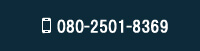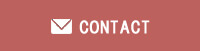ウェブパートナーブログ
タスクバーのスピーカーアイコンが反応しない場合の対処法
2023年4月7日
パソコンで音楽などを聴く時に、スピーカーの音量を調節しようとしていつものように画面下部のタスクバーにあるスピーカーアイコンをクリックしたにも関わらず、いつもの音量調節バーが現れない事ってありませんか?私のパソコンではそんな事がよくあります。
そこで今回はスピーカーアイコンをクリックしても音量調節バーが表示されない場合の対処法をご紹介しましょう。
説明文と掲載画像につきましては、2023年2月のシェアが1月の68.86%から73.31%と大幅に増加し、今でも断トツでシェアNo.1を誇るWindows10を対象にしていますが、Windows11でも若干掲載画像とは異なる程度で、同じような操作で対処する事が出来ます。
タスクバーのスピーカーアイコンが反応しない場合の対処法
1. デスクトップの画面上で何も表示されていない箇所を右クリック。
2. メニューが表示されるので、【個人用設定】をクリック。
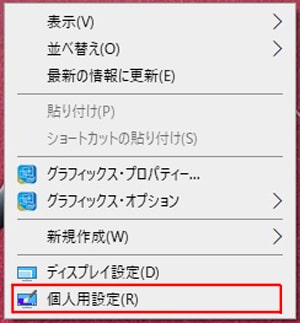
3. 設定画面が表示されるので、左側の【タスクバー】をクリック。
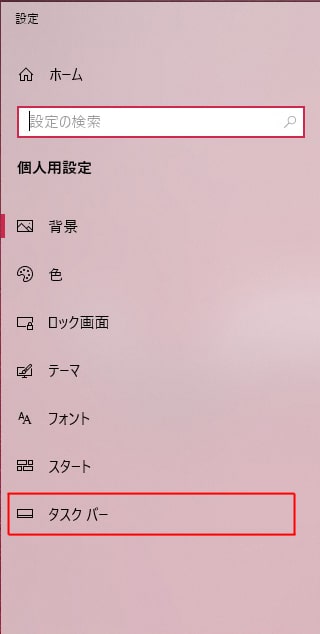
4. タスクバーのメニューが表示されるので、【通知領域】から「タスクバーに表示するアイコンを選択します」をクリック。
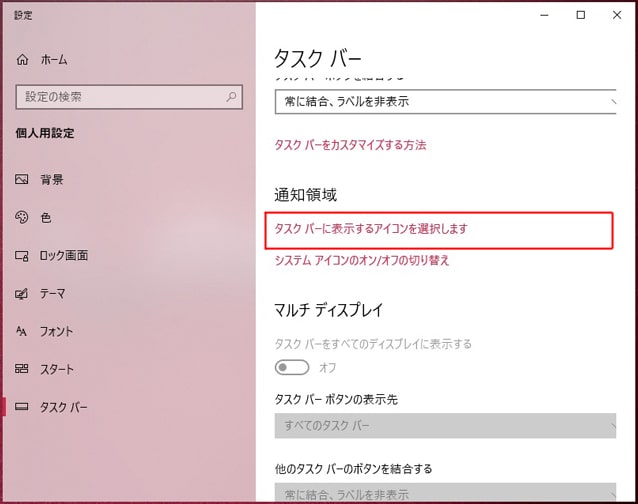
5. 【タスクバーに表示するアイコンを選択します】画面内にある項目から「音量」をオフにする。
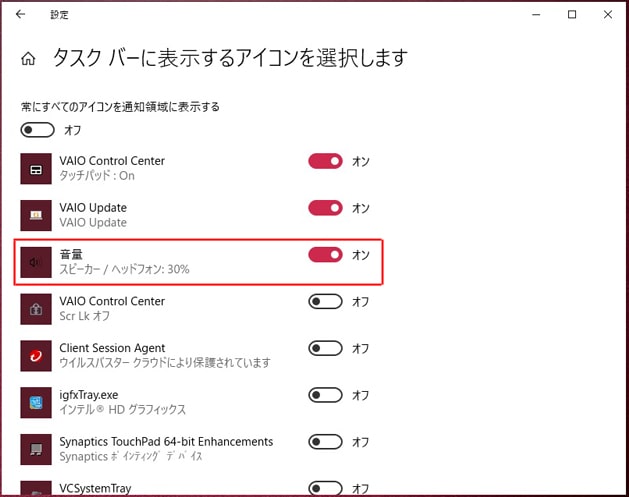
6. 以上の操作でタスクバーからスピーカーアイコンが消えるので、次にパソコンを再起動する。
7. タスクバーからスピーカーアイコンが消えた状態で立ち上がるので、上記1.から4.の操作を再度行う。
8. 【タスクバーに表示するアイコンを選択します】画面内にある項目から「音量」をオンにする。
9. タスクバーにスピーカーアイコンが表示されるので、クリックしてみましょう。
以上で音量調節バーは正常に表示されますが、万が一反応しない場合はシステムの復元で正常だった時点の環境に戻しましょう。